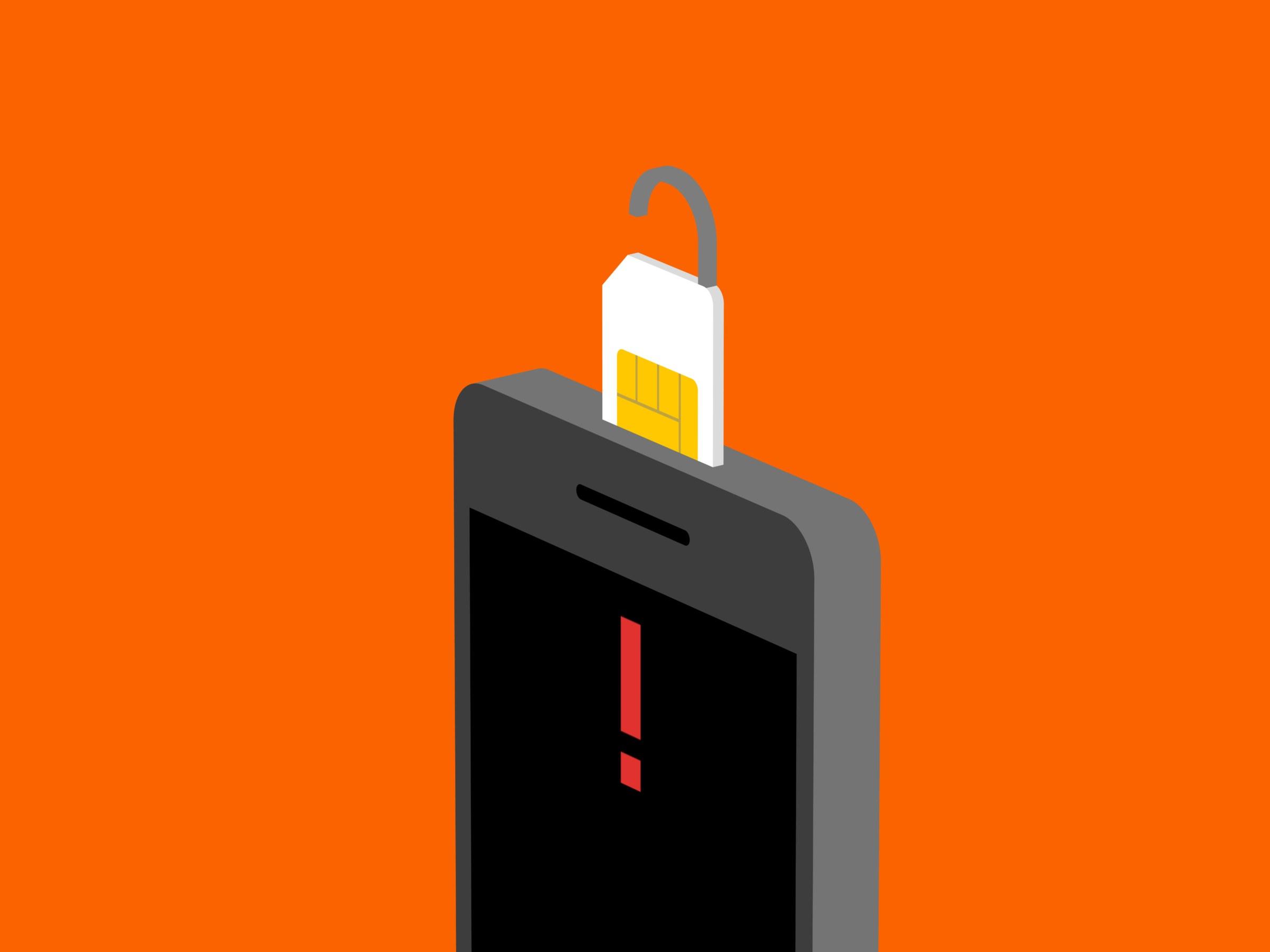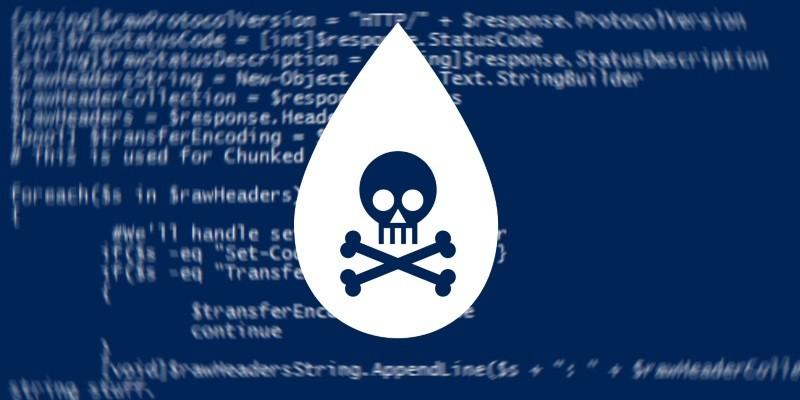هل تعاني من هجمات الفيروسات على هاتفك… إليك الحل بعيدًا عن إعادة ضبط المصنع
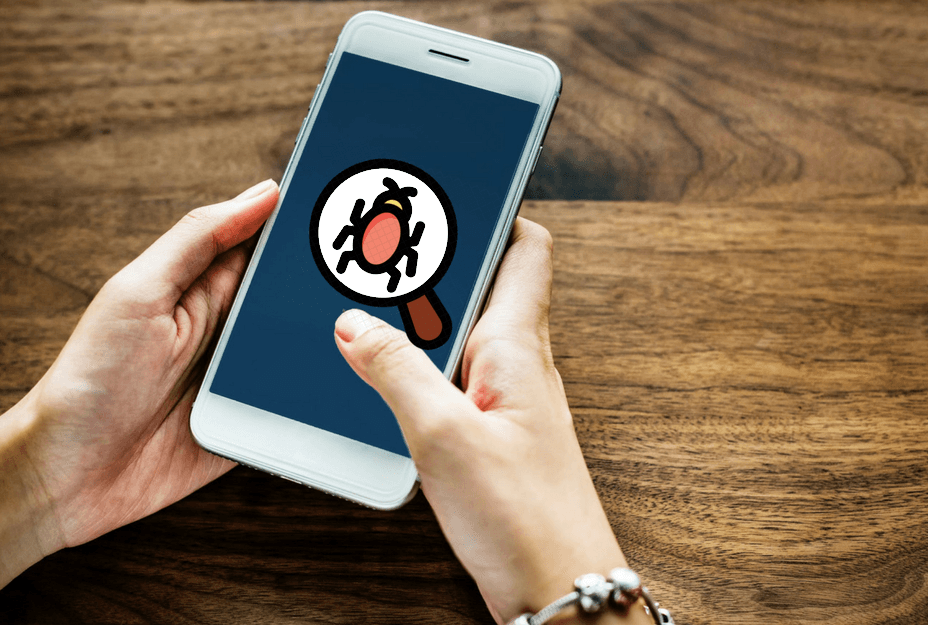
5 د
قد تجد في كثيرٍ من الأحيان أنّ هاتفك أصبح يتصرف بغرابة فقد تبدأ بعض التطبيقات في التوقف عن العمل أو قد تجد أنّ البطارية أصبحت تُستهلك بسرعة وغيرها، وهنا من الطبيعي أن تشكّ بأنّ السبب هو إصابة هاتفك بفيروس ما فتبدأ بالبحث عن الفيروس المسؤول عن العطل وطرق حماية الهاتف من الفيروسات.
وبعد ذلك تأتي المرحلة الأهم وهي مرحلة التخلص من المشكلة والتي قد تكون محصورةً على حدّ علم الكثيرين بإعادة ضبط المصنع للهاتف، تلك العملية التي سوف تؤدي إلى فقدانك للكثير من البيانات الثمينة من هاتفك وتكلفك وقتاً وجهداً ثمينين، ولكن يجب عليك حقاً أن تقوم بإعادة ضبط المصنع للوصول إلى الحل؟
في البداية يجب أن نقول أنّ هواتف الأندرويد تتعرض في أغلب الأحيان لهجمات الفيروسات، حيثُ أنَّ الفيروسات منتشرةٌ بكثرة في هذه الأيام، وغالبًا ما يتمُّ انتقالها لأجهزة الهاتف عن طريق تحميل الألعاب والبرامج، أو عن طريق تسجيل الدخول إلى مواقع غير موثوقة.
ويتساءَل مستخدمو هواتف الأندرويد عن كيفية انتقال الفيروسات إلى أجهزتهم، وهذه ليست بالأسئلة الغريبة. لذا، إذا أصيب جهازك بالفيروسات، فإنَّ إعادة ضبط المصنع يستطيع إزالتها، ولكن يجب الأخذ بعين الاعتبار أنَّ خيار إعادة ضبط المصنع يعني أنَّ جميع بياناتك من صور وملفات ورسائل نصية، وغيرها الكثير سيتمُّ حذفها من الجهاز ما لم تقم بدعمها، وبالتالي يجب أن يكون خيار إعادة ضبط المصنع هو خيارك الأخير.
وبالتالي، تابع القراءة لمعرفة ما يمكنك فعله لإزالة الفيروسات بدون اللجوء إلى ذلك الخيار.
هل هاتفك الأندرويد مصاب بالفيروسات؟
يعتقدُ الغالبيةُ العظمى من الناس أنَّ لديهم فيروسات في هواتفهم، ولكن ذلك شيء أكثر من طبيعي. بافتراض أنَّ هاتفك يتوقف عند بدء تشغيله، أو في حال كنت لا تستطيع تحميل التطبيقات من متجر جوجل بلاي، فإنَّ هذا ليس بالضرورة بسبب الفيروسات. لذا، لا داعي للقلق! حيثُ يجب عليك التحقق أولًا من قائمة مشاكل الأندرويد الشائعة، وكيفية إصلاحها.
فإذا لم تنجح أي من هذه الحلول في إصلاح مشكلتك، اسأل نفسك الأسئلة الآتية:
- هل بدأت المشكلة بعد تحميل بعض التطبيقات أو الملفات؟
- هل سبق لك وقمت بتحميل تطبيق خارجي من مصدر غير جوجل بلاي؟
- هل قمت بالنقر على إعلان، وتمَّ تحميل ملف أو تطبيق لم ترغب به؟
- هل تحدث المشكلة عند تشغيلك لتطبيق معين؟
إذا كانت الأجوبة على أي مما سبق هي نعم، فهناك احتمالٌ أن يكون لديك برامج ضارة على هاتفك، وبالتالي لحسن الحظ يمكنك إصلاح هذه المشكلة بدون اللجوء إلى ضبط المصنع.
كيف تحمي هاتفك من الفيروسات؟

تُعتبر خدمةُ Google Play Protect جزءًا لا يتجزأ من جميع هواتف الأندرويد، وهي عبارةٌ عن إجراء أمان مدمج يفحص التطبيقات على جهازك، ويتحقق من التطبيقات الضارة بغض النظر عن المكان الذي تمَّ تثبيت التطبيقات فيه. وهذا إن دلّ على شيء، فإنَّه يدل على أنَّ هاتفك يحوي تطبيق أساسي للحماية ضد الفيروسات.
مما يعني أنَّه إذا قمت بتثبيت تطبيق من متجر جوجل بلاي، فإنَّ احتمالية إصابة هاتفك بالفيروسات ضئيل جدًا على عكس التحميل والتثبيت من مصادر أُخرى، وإذا رغبت في التحميل من مواقع خارجية تجنب مواقع الويب غير الموثوقة والنقر على الإعلانات، ولا يمكن التشديد كفاية على هذه النقطة، ولكن راقب سماحيات التطبيق.
هل تطبيقات إزالة الفيروسات حقًا فعّالة؟ يضمُّ متجر جوجل بلاي العديدَ من تطبيقات إزالة الفيروسات، ولكن الغالبية منها غير مفيدة للمستخدم، وتطلب منك الدفع مقابل الميزات التي تقدمها، حتى أنَّ بعضها ضار أكثر مما يفيد، فربما تحوي بعض الميزات لكن الإعلانات مزعجة جدًا، وبعضها يقترح تثبيت تطبيقات أُخرى بشكلٍ مثير للريبة!
اقرأ أيضًا: الحلُ البسيط لـ مشاكل الهاتف… لماذا إعادة التشغيل تُحسّن الأداء، وتحل المشاكل؟
إزالة البرامج الضارة يدويًا للأندرويد في الوضع الآمن
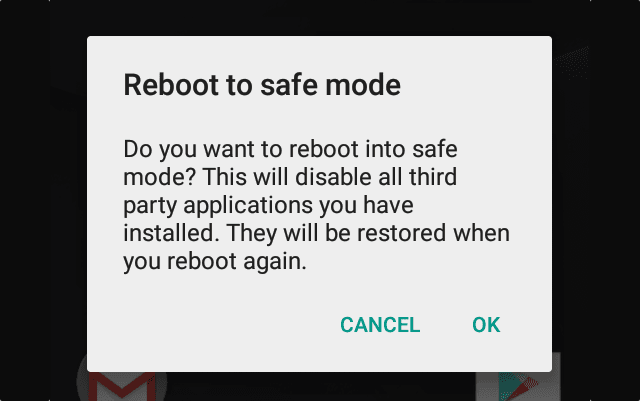
في حال لم تنجح برامج الحماية في إيجاد البرامج الضارة وإزالتها، ستكون أمام خيار آخر وهو تنظيف هاتفك بشكلٍ يدوي في الوضع الآمن، حيثُ أنَّه يتوفّر لدى الأندرويد الوضع الآمن مثل نظام ويندوز، فإذا كان نظامك مصاب بفيروس، فكلّ ما عليك القيام به هو الدخول إلى الوضع الآمن وتفعيله بدون تشغيل أيّ تطبيقات خارجية، مما يمكّنك من معرفة فيما إذا كان هناك تطبيقٌ يسبب مشكلةً أم لا وإزالته بأمان.
طريقة الدخول إلى الوضع الآمن في جهاز الأندرويد
- اضغط باستمرار على زر التشغيل حتى ترى قائمة الطاقة.
- اضغط باستمرار على إيقاف التشغيل حتى تحصل على مطالبة بإعادة التشغيل في الوضع الآمن.
- انقر على موافق.
- انتظر هاتفك حتى يقوم بإعادة التشغيل، وسترى في الزاوية السفلية اليسرى علامةً مائيةً للوضع الآمن.
إذا لم يتم تشغيل الهاتف بشكلٍ طبيعي بسبب الفيروسات، اتبع هذه الخطوات لتفعيل الوضع الآمن:
- قم بإطفاء الجهاز.
- اضغط على زر التشغيل، وبمجرد ضهور علامة الشركة قم بالضغط على زر الصوت لمدّة دقيقة أو دقيقتين.
- سترى العلامةَ المائيةَ للوضع الآمن في الجزء السفلي من الشاشة بعد تشغيل الجهاز.
لكن بسبب اختلاف الشركة المصنعة للأجهزة، قد لا يعمل ذلك مع كلِّ جهاز.
وبمجرد الدخول إلى الوضع الآمن، انتقل إلى الإعدادات> التطبيقات> التنزيلات، أمَّا في إصدار أندرويد أوريو Android Oreo أو الإصدارات الأحدث انتقل إلى الإعدادات > الإشعارات والتطبيقات > مشاهدة كلّ التطبيقات.
والآن انتقل إلى قائمة التطبيقات لديك، وحاول تحديد موقع التطبيق الضار، حيثُ أنَّه من الممكن عدم وصولك إليه في البداية، وبالتالي يتوجب عليك العودة إلى وقت بدء المشكلة على هاتفك، وإزالة جميع التطبيقات التي قمت بتثبيتها في ذلك الوقت.
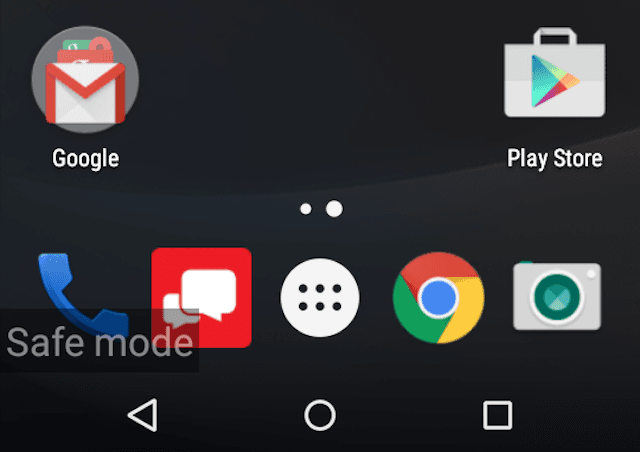
ولإلغاء تثبيت أيّ تطبيق، قم بالنقر على اسمه واختر إلغاء التثبيت لإزالته، وعند إزالته أعد تشغيل هاتفك بشكلٍ طبيعي بدون الدخول إلى الوضع الآمن.
وفي النهاية بعد إلغاء تثبيت التطبيقات الضارة والتخلص من الفيروسات قد ترغب في تنظيف جهازك، ومسح ذاكرة التخزين المؤقتة والسجل، وعمليات بدء التشغيل وغيرها من الخطوات الأساسية التي تساعدك في التأكّد من أنَّ جهازك أصبح يعمل بشكلٍ جيد وجاهز للاستخدام.
عبَّر عن رأيك
إحرص أن يكون تعليقك موضوعيّاً ومفيداً، حافظ على سُمعتكَ الرقميَّةواحترم الكاتب والأعضاء والقُرّاء.